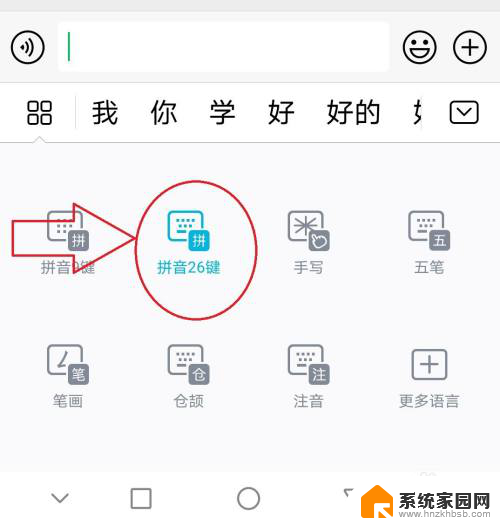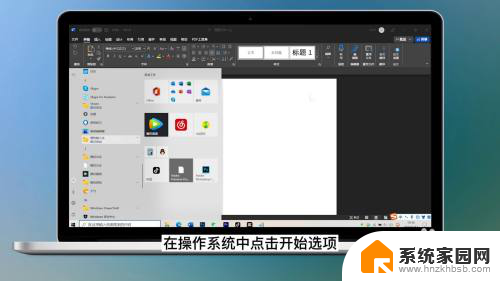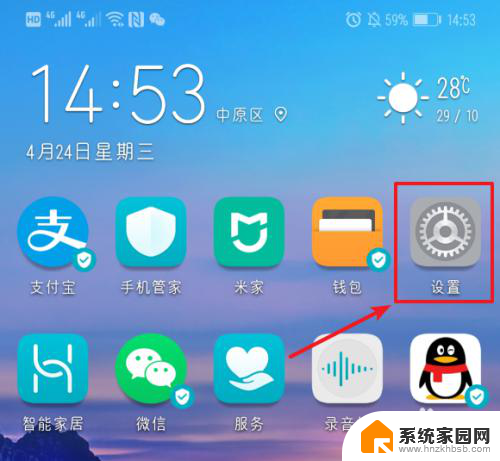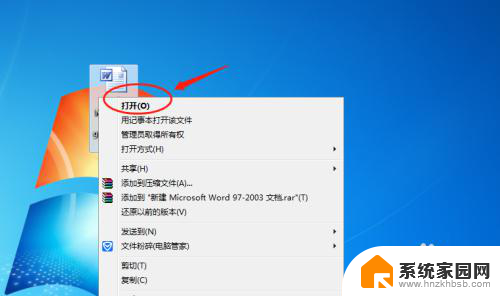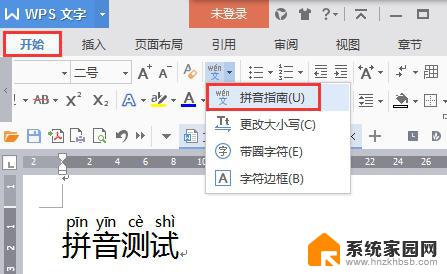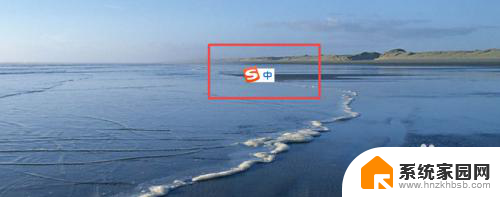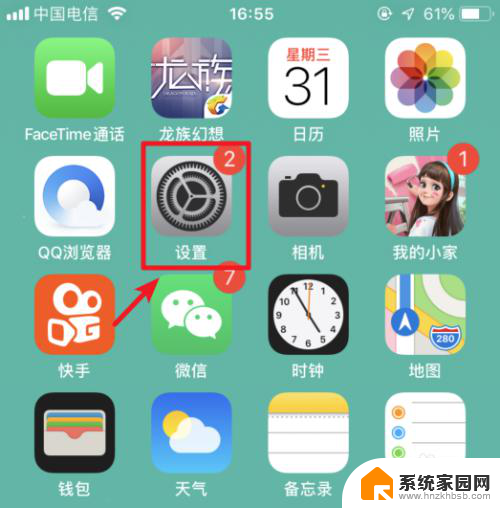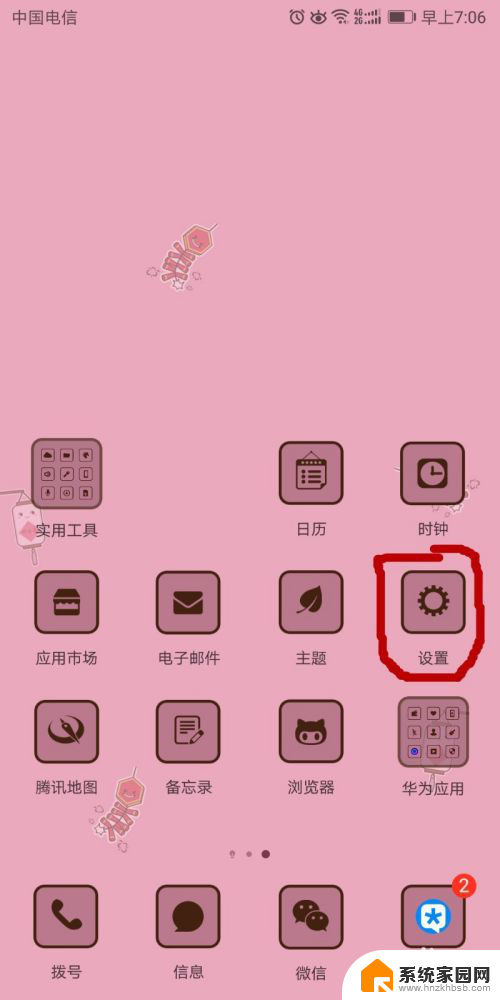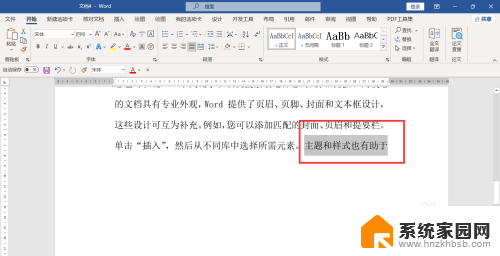手写输入法带拼音显示 华为手机手写输入法如何同时显示拼音
华为手机的手写输入法是一种非常实用的功能,它不仅可以让我们通过手写的方式输入文字,还能同时显示对应的拼音,这样一来无论是对于不太熟悉汉字的用户,还是在一些特殊场景下需要快速输入文字的情况下,都能够更加方便地进行输入。通过手写输入法带拼音显示,华为手机为用户提供了更加灵活多样的输入方式,使得文字输入变得更加轻松和便捷。无论是在日常聊天、写作文还是查找资料时,都能够准确地输入所需文字,提高了我们的工作和学习效率。在使用华为手机手写输入法时,只需简单几步设置,就能够轻松地启用拼音显示功能,让我们在输入文字时更加得心应手。
步骤如下:
1.打开华为手机,进入设置界面,点击页面最下方的系统。
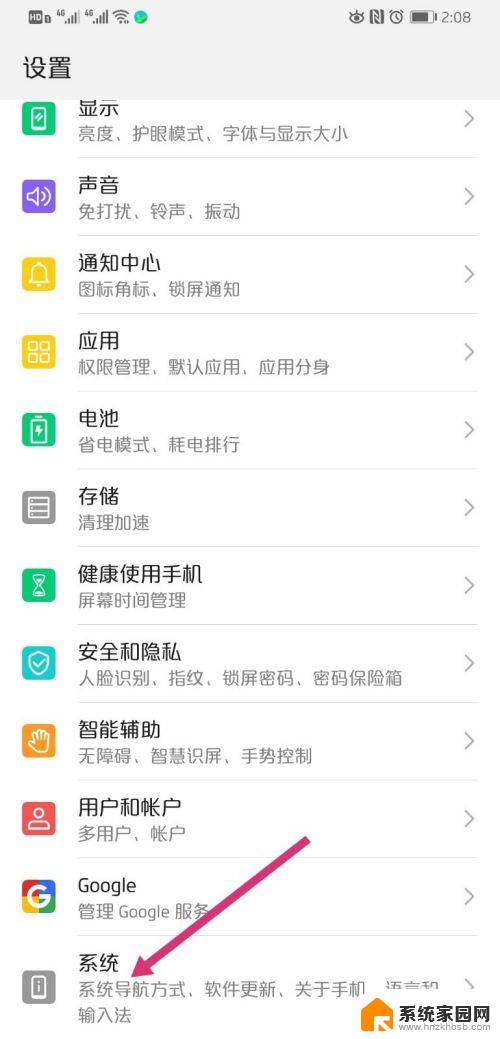
2.进入系统界面,点击语言和输入法。
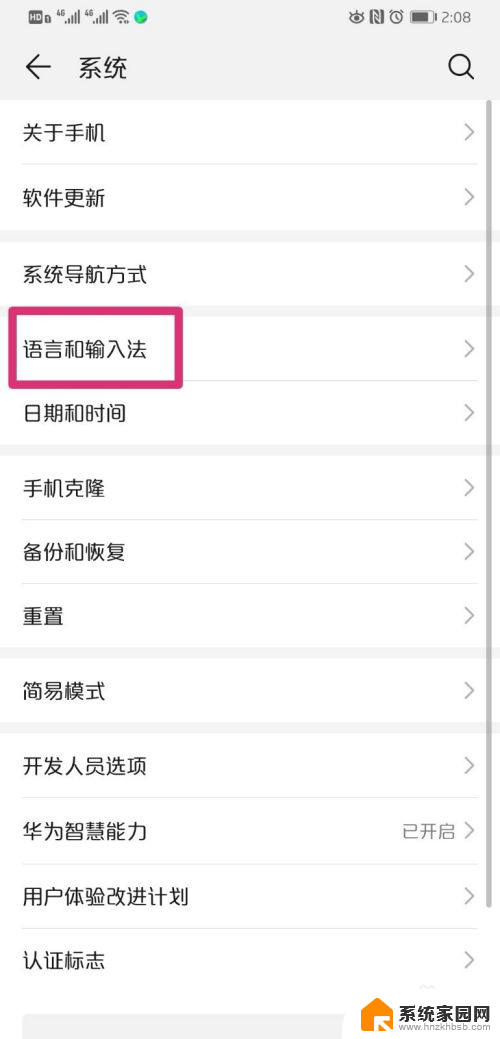
3.进入语言和输入法界面,默认的输入法选择百度输入法。

4.进入到任意编辑界面,把输入法调出来,点击四个方框图标。
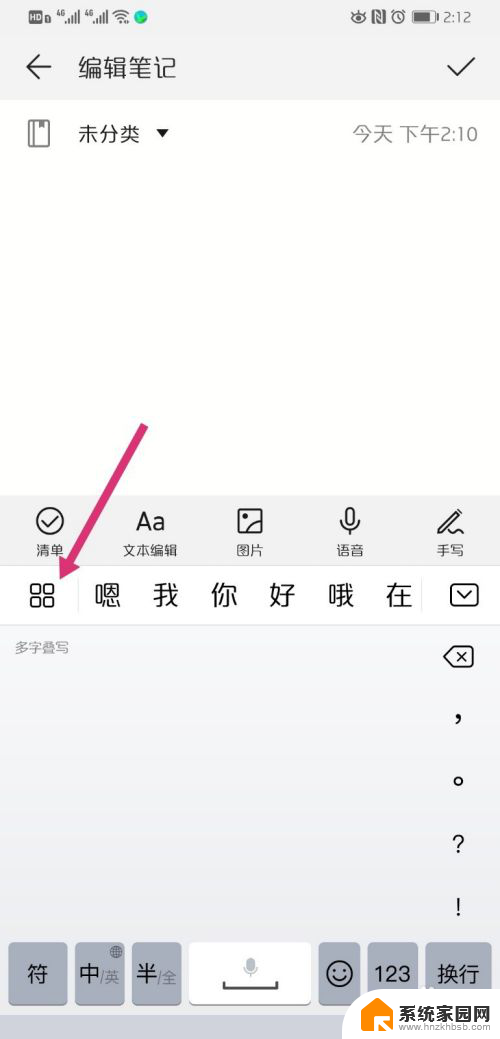
5.页面弹出选项,点击输入法方式。
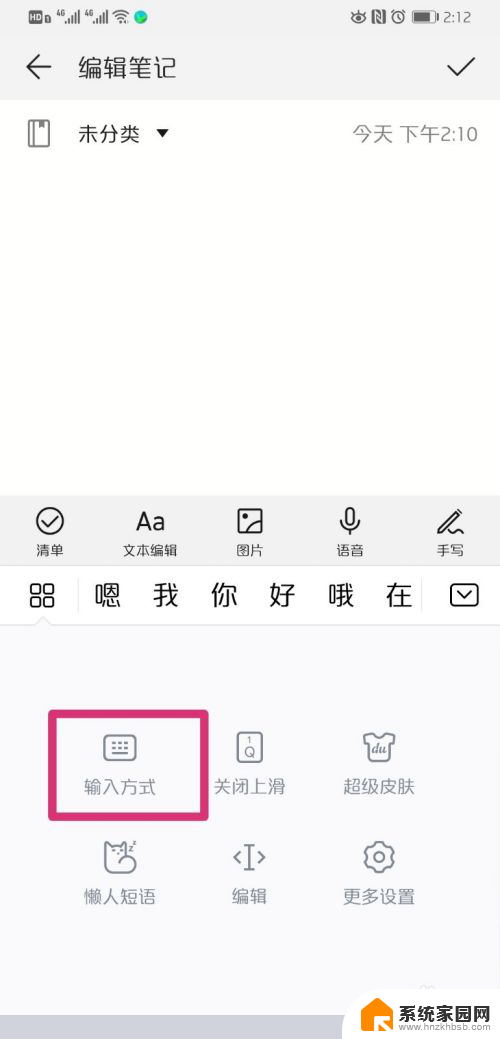
6.页面进入输入法选项,把手写改成拼音九键。
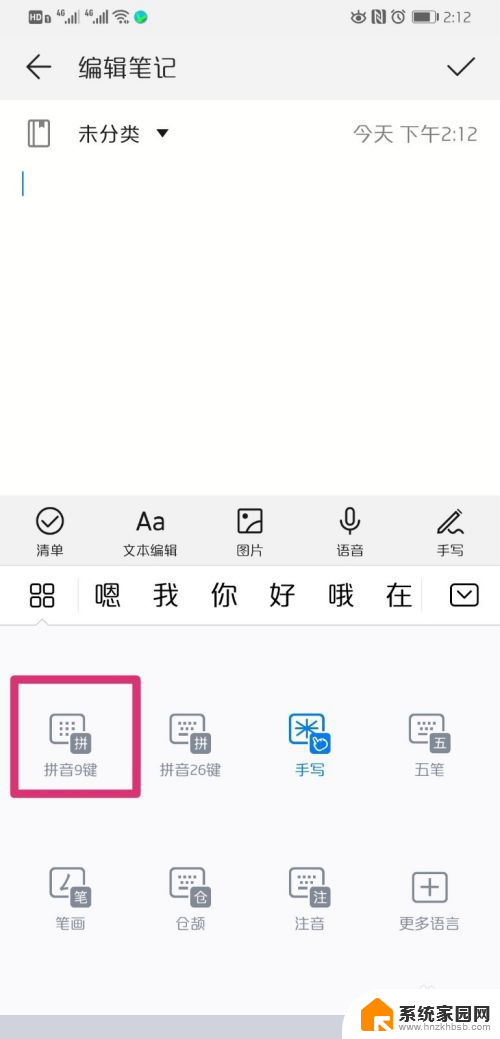
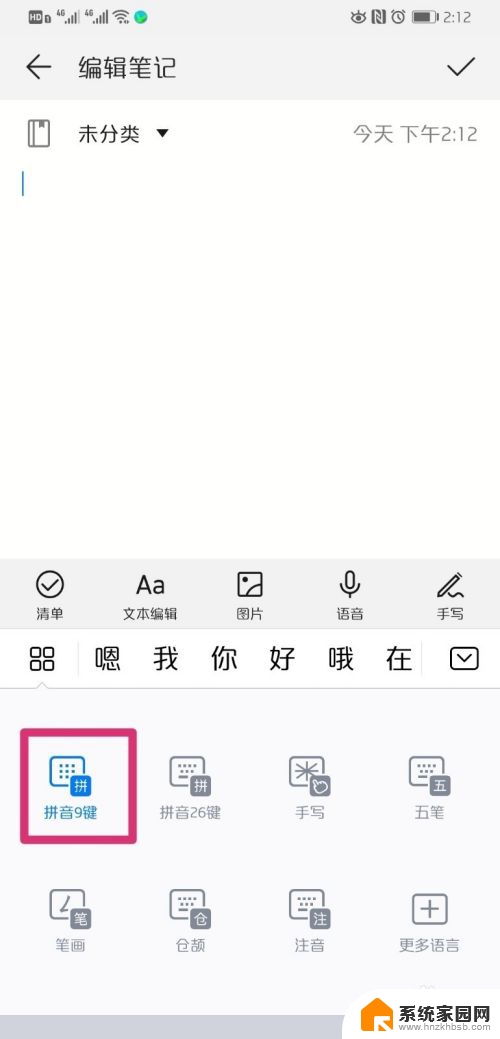
7.选择好拼音九键后,直接在拼音上面就可以手写了。这样记设计了手写输入法,同时就显示了拼音,也就是手写和拼音可以同时在一个界面使用。
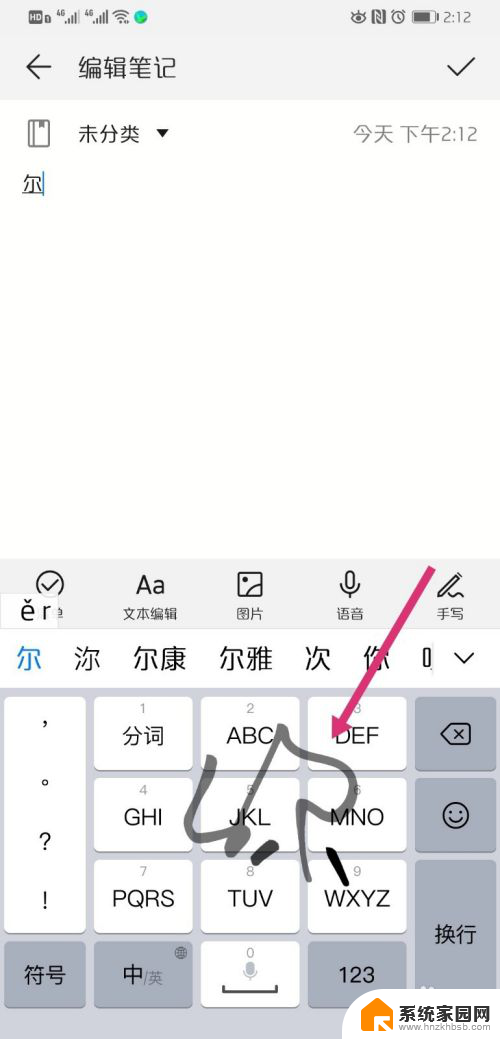
以上是手写输入法带拼音显示的全部内容,如果有不懂的用户可以按照小编的方法操作,希望能够帮助到大家。